Fremdriftslinjer er et effektivt element i webdesign, som på en tiltalende måde informerer dine besøgende om fremskridtet i et projekt eller mål. Elementor, som et af de mest populære sidebyggerværktøjer til WordPress, giver dig mulighed for nemt at integrere fremdriftslinjer på dine websider. Denne vejledning fører dig gennem de enkelte trin til at oprette og tilpasse en fremdriftslinje i Elementor.
Vigtigste erkendelser
- Fremdriftslinjer giver en visuel repræsentation af fremskridt og mål.
- Du kan individuelt tilpasse titler, værdier og farver.
- Den indre tekst kan valgfrit vises eller skjules.
- Forskellige stilarter og tilpasningsmuligheder er tilgængelige for at tilpasse linjen til dit design.
Trin-for-trin vejledning
Først åbner du din WordPress-side og navigerer til Elementor-editoren. Her kan du tilføje et nyt element og vælge fremdriftslinjen.
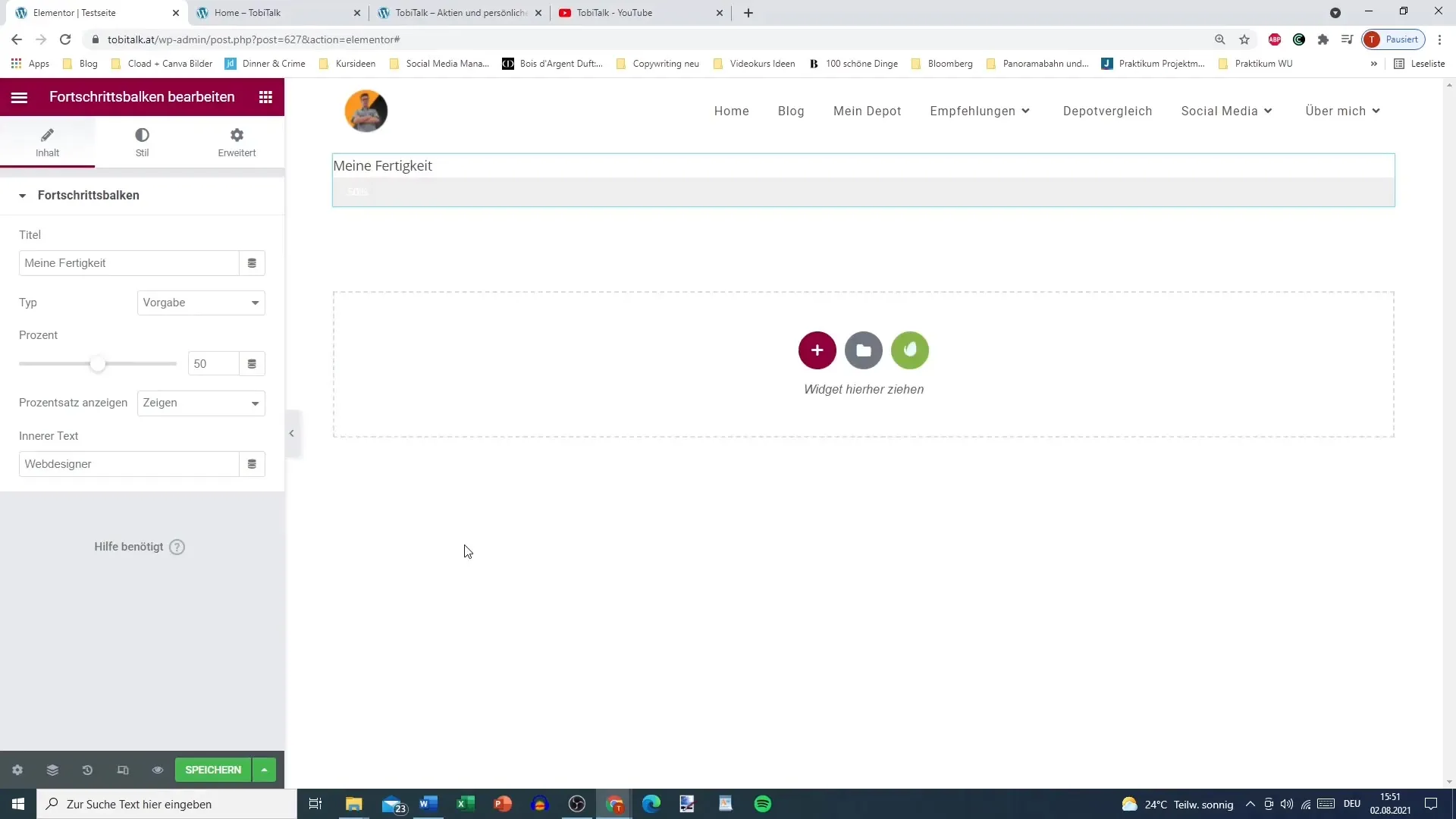
Nu er du klar til at indtaste titlen på din fremdriftslinje. Tænk over en passende titel, f.eks. "Omsætningsmål". Dette giver dine besøgende en første idé om, hvad det handler om.
I næste trin skal du fastsætte målet eller succesmeddelelsen. Overvej præcist, hvad du gerne vil vise, og skriv det i det angivne felt. Dette skridt hjælper med at gøre din fremdriftslinje mere forståelig for brugerne.
Derefter kan du vælge farven på fremdriftslinjen. Dette er ikke obligatorisk, men det er en god lejlighed til at tilpasse designet. Du kan vælge en farvetone, der harmonerer med resten af din hjemmeside.
Gå derefter til procentangivelserne. Her kan du indstille din fremskridt, f.eks. til 40%. Husk, at du kan indstille maksimalværdien til 100% og minimumsværdien til 0%. Denne tilbagemelding hjælper dine besøgende med hurtigt at forstå fremskridtet.
Procentdelen kan vises eller skjules. Det ser ofte mere tiltalende ud, hvis du skjuler teksten, især hvis du foretrækker en renere designstil. Overvej, hvilken variant der passer bedst til dit projekt.
Hvis du ønsker det, kan du også tilføje en indre tekst, der indeholder procentsatserne. Denne funktion er især nyttig, hvis du ønsker at vise fremskridtet øjeblikkeligt. Hvis du vælger ikke at inkludere en indre tekst, kan du også skjule tallet her.
Nu handler det om stilen på fremdriftslinjen. Du kan individuelt tilpasse farven på linjen, baggrundsfarven til det udfyldte område og højden på linjen. Vælg en mørkegrøn farve til det udfyldte område og en neutral baggrundsfarve for et klart udseende.
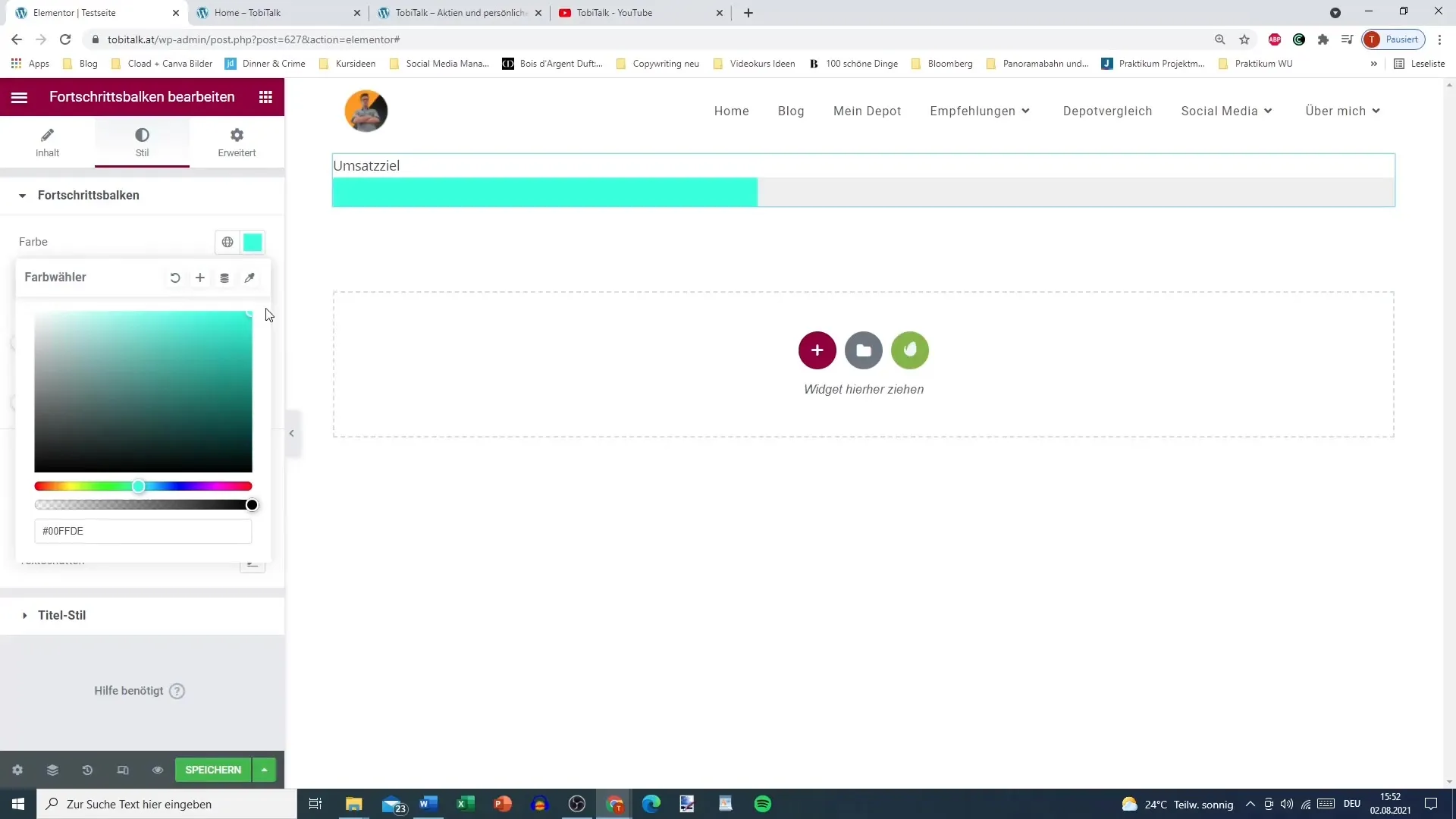
Yderligere kan du afrunde hjørnerne på fremdriftslinjen, så linjen får en mere tiltalende form. Husk, at hjørnerne kun kan afrundes på forsiden, indtil fremskridtet når 100%.
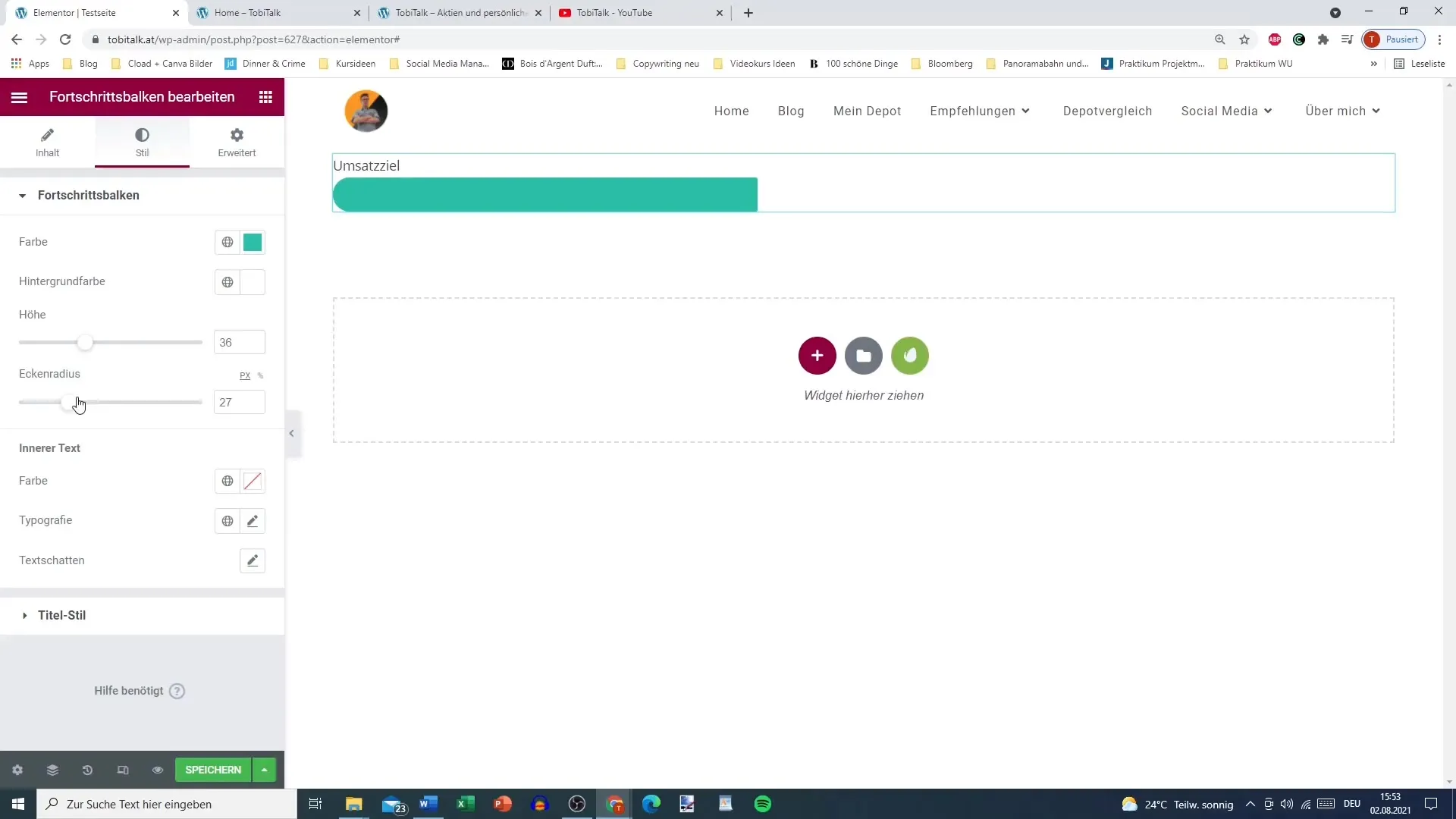
Hvis du vil tilpasse den indre tekst, kan du også ændre farven og typografien her. Du kan beslutte at deaktivere skrifttypen for at fokusere på fremskridt.
Til sidst kommer du til de avancerede indstillinger, hvor du kan ændre tekstfarven og -stilen for titlen. En sort, fed titel med valgfri skygge sikrer, at din titel skiller sig ud.
Gem nu dine ændringer og gå til din side for at se resultatet. Måske beslutter du, at det giver mening at vise procentsatsen. Ellers vil fremdriftslinjen stadig blive præsenteret på en tiltalende måde.
Din fremdriftslinje viser nu den fastsatte værdi uden at blive animeret fra 0 til toppen. I stedet visualiseres fremskridtet øjeblikkeligt.
Hvis du bruger Elementors Pro-version, tilbydes der yderligere dynamiske attributter. Denne funktion er særligt nyttig til tilpasning af fremdriftslinjer baseret på eksterne data eller endda databasedrevne værdier.
Opsamling
I denne vejledning har du lært, hvordan du kan oprette og tilpasse en fremdriftslinje i Elementor. Du kan fastsætte titler og fremskridt, vælge farver og foretage forskellige tilpasninger for at integrere en tiltalende og effektiv fremdriftslinje.
Ofte stillede spørgsmål
Hvordan opretter jeg en fremdriftslinje i Elementor?Du vælger fremdriftslinjen i Elementor og tilføjer din titel samt fremskridtspunkter.
Kan jeg ændre farverne på fremdriftslinjen?Ja, du kan individuelt tilpasse både farven på fremdriftslinjen og baggrundsfarven.
Hvad er fordelene ved en intern tekst i fremdriftslinjen?Den interne tekst viser fremskridtet tydeligere og hjælper med at gøre oplysningerne mere forståelige med et øjeblik.
Hvordan gemmer jeg de ændringer jeg har foretaget?Efter at du har foretaget alle tilpasningerne, kan du gemme dine ændringer for at gøre dem synlige på din hjemmeside.
Er der specielle funktioner i Elementors Pro-version?Ja, Pro-versionen tilbyder avancerede muligheder som dynamiske attributter, som du kan bruge til yderligere tilpasning af din fremdriftslinje.


